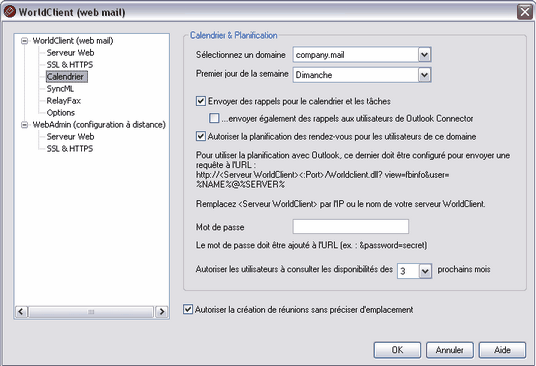
Calendrier & Planification
Sélectionnez un domaine
Choisissez dans cette liste déroulante le domaine pour lequel vous voulez modifier le calendrier. Lorsque vous modifiez un paramètre de cet onglet, vous devez cliquer sur Appliquer. Après avoir changé certains paramètres, si vous essayez de sélectionner un autre domaine sans les avoir appliqués, un message saffiche et vous demande si vous souhaitez ou non enregistrer les modifications avant de passer à un autre domaine. Cliquez sur Oui pour les enregistrer, ou sur Non pour les ignorer.
Premier jour de la semaine
Choisissez un jour dans la liste déroulante. Le jour sélectionné apparaîtra dans les calendriers du domaine comme le premier jour de la liste.
Envoyer des rappels pour le calendrier et les tâches
Cochez cette option si vous souhaitez que WorldClient envoie aux utilisateurs des rappels pour les événements du calendrier ou les tâches par e-mail ou par ComAgent.
Envoyer également des rappels aux utilisateurs de Outlook Connector
Si loption précédente est activée, cochez celle-ci pour envoyer également les rappels aux utilisateurs de Outlook Connector.
MDaemon inclut un serveur permettant de consulter directement les disponibilités des utilisateurs que lon souhaite convier lors de la création dun rendez-vous. Pour accéder à cette fonctionnalité, il suffit de cliquer sur Planification (lors de la création du rendez-vous dans WorldClient). Un code de couleurs indique la disponibilité de chaque participant choisi (occupé, absent du bureau, etc.). De plus en cliquant sur Recherche automatique vous obtenez la prochaine plage horaire à laquelle tous les participants seront disponibles. Une fois le rendez-vous créé, une invitation est envoyée à tous les participants, qui peuvent alors laccepter ou la refuser.
Ce serveur est également compatible avec Microsoft Outlook. Pour cela Outlook doit être configuré pour envoyer une requête à URL du serveur. Dans Outlook 2003, les options de disponibilité se trouvent dans "
URL du serveur de gestion des disponibilités :
http://<WorldClient><:Port>/Worldclient.dll?view=fbinfo&user=%NAME%@%SERVER%
Remplacez "<WorldClient>" par ladresse IP ou le nom de serveur et <:Port> par le numéro de port (si vous nutilisez pas le port par défaut). Exemple :
http://exemple.com:3000/Worldclient.dll?view=fbinfo&user=%NAME%@%SERVER%
Pour en savoir plus sur cette fonctionnalité, consultez l'aide en ligne de WorldClient.
Autoriser la planification des rendez-vous pour les utilisateurs de ce domaine
Accorde laccès aux options de planification aux utilisateurs du domaine sélectionné précédemment.
Mot de passe
Si vous souhaitez exiger un mot de passe lorsque des utilisateurs essaient daccéder à ce service avec Outlook, indiquez-le ici. Ce mot de passe devra être ajouté à lURL (sous la forme : "&password=motdepasse") lors de la configuration dOutlook. Exemple :
http://exemple.com:3000/Worldclient.dll?view=fbinfo&user=%NAME%@%SERVER%&password=motdepasse
Autoriser les utilisateurs à consulter les disponibilités des X prochains mois
Indiquez pour quelle période les utilisateurs peuvent consulter les disponibilités.
Options de rendez-vous
Autoriser la création de réunions sans préciser demplacement
Cochez cette option si vous ne souhaitez pas que les utilisateurs aient à préciser un emplacement dans le calendrier lorsquils créent un rendez-vous. Décochez la case pour que toutes les rendez-vous correspondent obligatoirement à un emplacement lorsquils sont programmées. Il sagit dun paramètre global qui ne peut pas être configuré par domaine.



